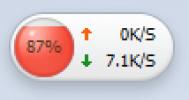一、剪贴板占用了太多的内存
实际上,剪贴板是内存中的一块临时区域,当你在程序中使用了复制或剪切命令后,Windows将把复制或剪切的内容及其格式等信息暂时存储在剪贴板上,以供粘贴使用。如果当前剪贴板中存放的是一幅图画,则剪贴板就占用了不少的内存。这时,请按下述步骤清除剪贴板中的内容,释放其占用的内存资源:
(本文来源于图老师网站,更多请访问http://m.tulaoshi.com/diannaorumen/)1.单击开始,指向程序或所有程序,指向附件,指向系统工具,然后单击剪贴板查看程序,打开剪贴板查看程序窗口。2.在编辑菜单上,单击删除命令。3.关闭剪贴板查看程序窗口。
为了与MicrosoftOffice程序提供的多重剪贴板相区分,上述所说的剪贴板,常被我们称为系统剪贴板。如果你正在使用MicrosOftOffice程序,而且使用了其多重剪贴板功能,那么你应清空Office剪贴板上的项目,方法是:在Office剪贴板任务窗格(OfficeXP)或工具栏(Office2000)上,单击全部清空或清空‘剪贴板’。当清空Office剪贴板时,系统剪贴板也将同时被清空
二、打开的程序太多
如果同时打开的文档过多或者运行的程序过多,就没有足够的内存运行其他程序。这时,对于多文档界面(MDl)程序,如Word、Excel等,请关闭当前文档外的所有文档,并退出当前未使用的程序,然后或许你就能够继续执行因内存不足而被中断的任务。
三、重新启动计算机
如果只退出程序,并不重新启动计算机,程序可能无法将内存资源归还给系统。请重新启动计算机以释放系统资源,然后再次运行程序或执行被中断的任务。
四、自动运行的程序太多
如果在启动Windows时自动运行的程序太多,那么,即使重新启动计算机,也没足够的内存用来运行其它程序。
(一)确定设置为自动运行的程序是否太多
1.单击开始,然后单击运行。
2.在打开框中,键入Msconfig,单击确定按钮,打开系统配置实用程序窗口。
3.单击常规选项卡,选中选择性启动复选钮,清除处理Win.ini文件复选框和加载启动组项目复选框。
4.单击确定按钮,当系统提示重新启动计算机时,请单击是按钮。
重新启动电脑后,如果内存不足的问题已经解决,你就可以将计算机配置为启动时不打开任何程序。
(二)配置计算机不自动打开任何程序
1.恢复在Msconfig中所作的更改,方法是:在系统配置实用程序窗口,单击常规选项卡,选择正常启动,单击确定按钮,然后重新启动计算机。
2.删除启动文件夹中的所有快捷方式
①单击开始,指向设置,然后单击任务栏和开始菜单,系统弹出任务栏属性对话框。
②单击开始菜单程序选项卡,单击删除按钮。
③单击启动文件夹旁的加号,以显示设置为自动运行的程序列表。如果启动文件夹旁没有加号+,则表明没有设置为自动运行的程序,请单击关闭按钮以终止此过程。 ( 教程 )
(本文来源于图老师网站,更多请访问http://m.tulaoshi.com/diannaorumen/)④单击启动文件夹中的每个快捷方式,然后单击删除按钮。此操作将从开始菜单中删除快捷方式,但并不从硬盘中删除相应的程序。对于启动文件夹中的每个快捷方式,重复该步骤。
⑤单击关闭按钮。
⑥单击确定按钮。
3.禁用从Win.ini文件加载的所有程序
①如上所述打开系统配置实用程序窗口。
②单击Win.ini选项卡,双击[windows],然后清除Load=和Run=复选框。
③单击确定按钮,当系统提示重新启动计算机时,请单击是按钮。